Linux网络服务器配置与管理综合实训指导书
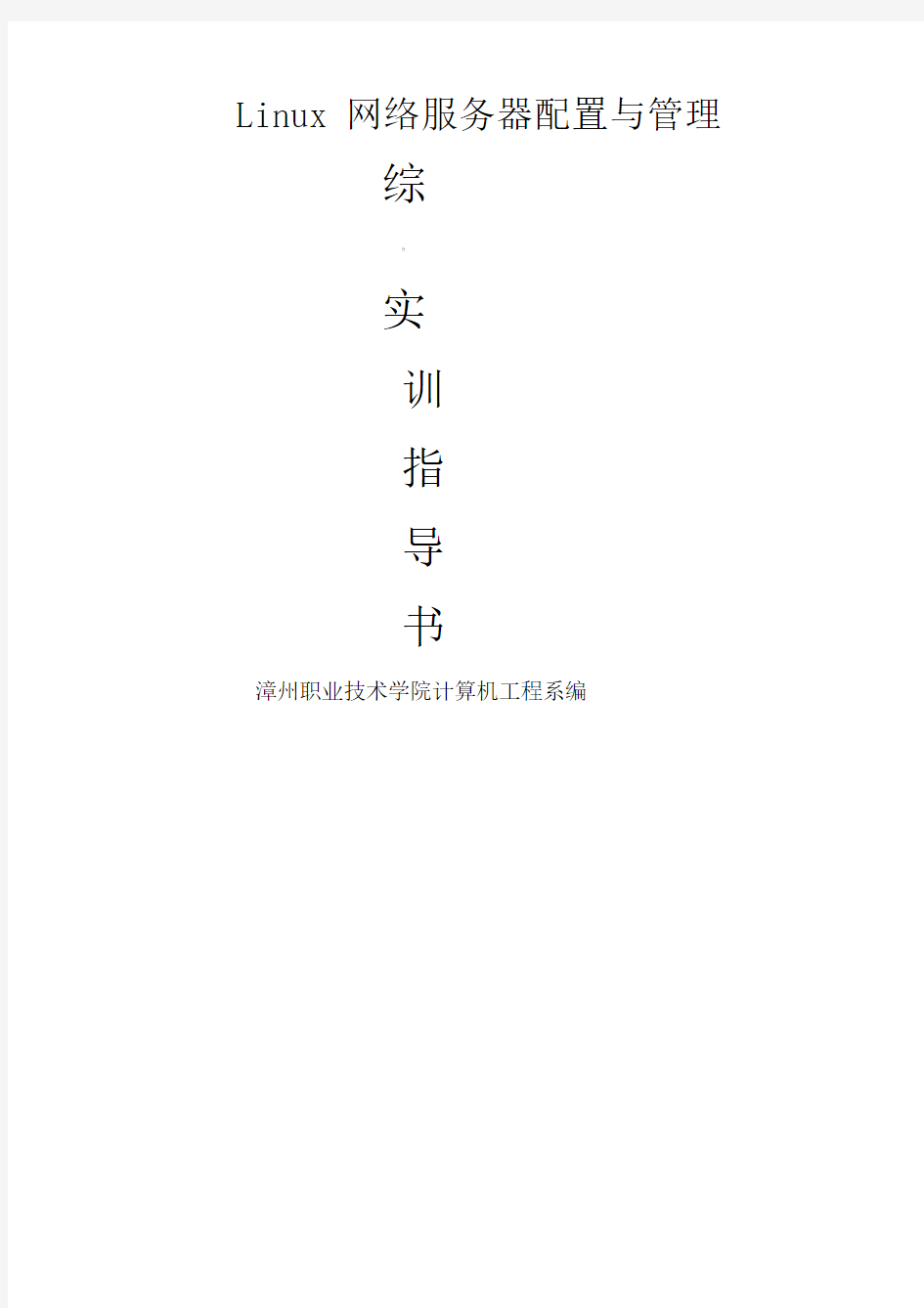
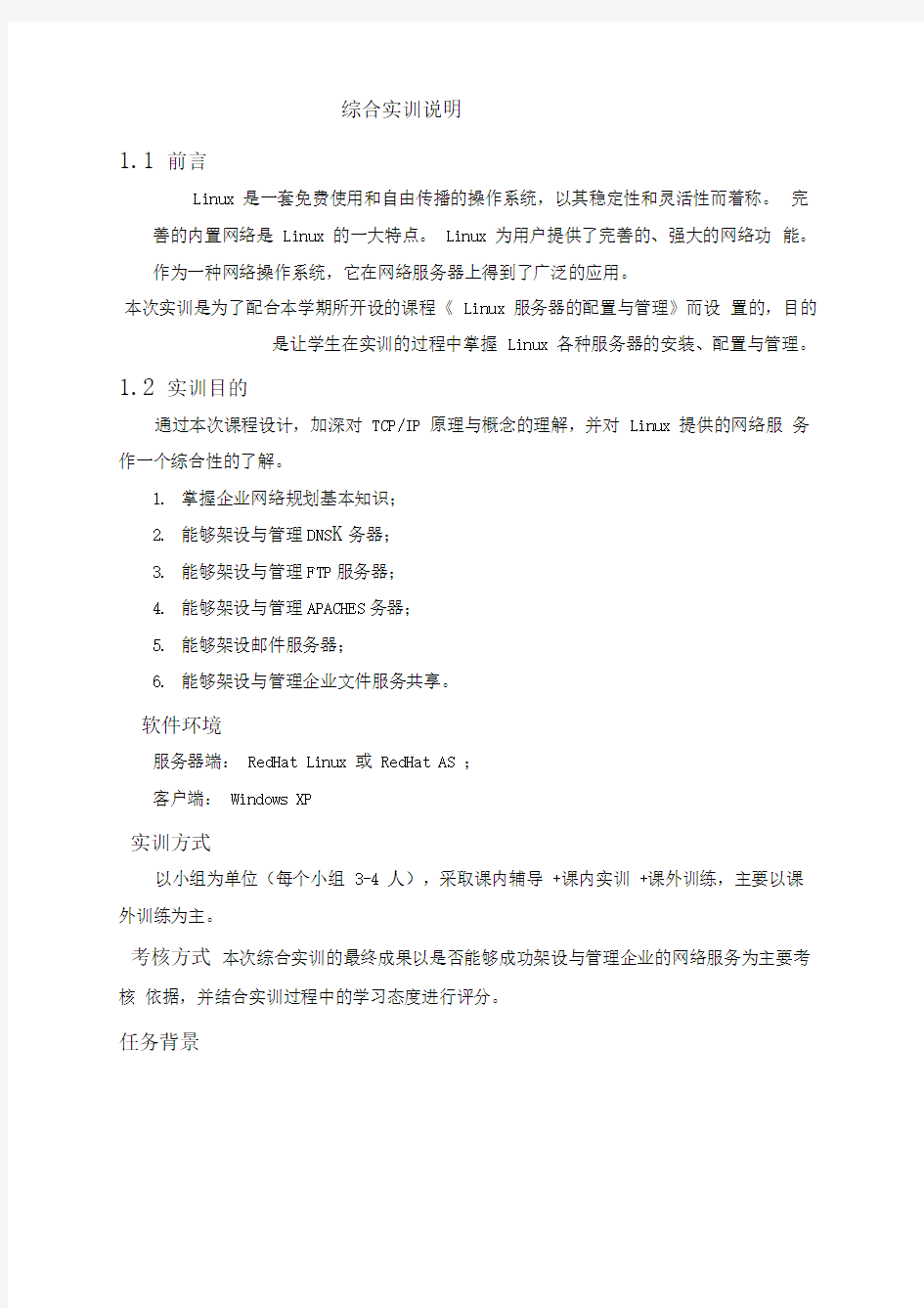
Linux 网络服务器配置与管理
综
合
实
训
指
导
书
漳州职业技术学院计算机工程系编
综合实训说明
1.1 前言
Linux 是一套免费使用和自由传播的操作系统,以其稳定性和灵活性而着称。完善的内置网络是Linux 的一大特点。Linux 为用户提供了完善的、强大的网络功能。
作为一种网络操作系统,它在网络服务器上得到了广泛的应用。
本次实训是为了配合本学期所开设的课程《Linux 服务器的配置与管理》而设置的,目的是让学生在实训的过程中掌握Linux 各种服务器的安装、配置与管理。
1.2 实训目的
通过本次课程设计,加深对TCP/IP 原理与概念的理解,并对Linux 提供的网络服务作一个综合性的了解。
1.掌握企业网络规划基本知识;
2.能够架设与管理DNS K务器;
3.能够架设与管理FTP服务器;
4.能够架设与管理APACHES务器;
5.能够架设邮件服务器;
6.能够架设与管理企业文件服务共享。
软件环境
服务器端:RedHat Linux 或RedHat AS ;
客户端:Windows XP
实训方式
以小组为单位(每个小组3-4 人),采取课内辅导+课内实训+课外训练,主要以课外训练为主。
考核方式本次综合实训的最终成果以是否能够成功架设与管理企业的网络服务为主要考核依据,并结合实训过程中的学习态度进行评分。
任务背景
某企业下设六个部门:经理室、财务部、计划部、销售部、后勤部、生产部,其中生产部与销售部在一幢楼,其他部门同在另一幢楼,企业共有120个节点,该企业申
请了一个域名,该公司为了提供企业内部的网络信息服务,为此购买了四台服务器,用于架设公司内部相关的网络服务平台。
任务一架设FTP服务器
FTP服务器的简单测试
实际上,我们现在可以用匿名用户登录FTP服务器进行简单的测试。
1)以浏览器方式连接到VSFTP K务器。请截图表示。
图2-1以浏览器连接FTP服务器
回答:此时,登录的用户名是anonym ous或ftp _________ .
回答:____ yes _________ 载文件,_____ no ________ 上传文件(No or Yes)
2)以FTP指令连接到VSFTF服务器
大部分的网络系统支持FTP指令的使用,它的最大好处就是不需要安装额外的任何软件。
登录FTP服务器命令7 _________________
输入的用户帐号anonymous ____________
输入的密码 __________ 空_________________
成功登录的标志 _______ 230 _______________
回答:显示当前目录的命令 ___ pwd ________ 下载文件的命令—get ______ 切换当前目录的命令____ c d ________ ,上传文件的命令 ____ put ______
1. 2 VSFTP服务器的配置
VSFTP是主配置文件是/etc/vsftpd/
1. 3 /etc/ 的作用
该文件是VSFT用艮务器中用来管理登录帐号的配置文件,但是它最特别的一点是,这是用来指定“ _______ 允许_________ ” (此处选填允许或不允许)登录的帐号。
如果此时想让root用户能登录VSFTP K务器,你会如何实现?请说明。
方法一、在/etc/vsftpd/ 设置userlist enable=YES;
Userlist deny=NO.
方法二、在/etc/vsftpd/ 设置userlist enable=YES;
(3)在/etc/vsftpd/ 中设置userlist enable=NO;
;再将/etc/ 中的root 屏蔽掉。
任务二架设DNS服务器
简介
DNS指“域名系统”,最主要的功能是记录网络中主机名称和IP地址的对应,并且接受来自客户的询问,以将主机域名解析为对应的IP地址,或由IP地址反向解析出主机名称。
RedHat Linux 中启动DNSS艮务的命令是__ service named start ______________ ; DNS服务器的配置
1)主配置文件的修改
DNS服务器最重要的配置文件是/etc/,在此,除了设置一些参数外,同时也会
指出该服务器管辖的区域名和相关文件存放位置。
说明:
(1)你准备把正解数据库文件命名为_______ s1 ___________ ;反解数据库文件命
名为__________ s2 ___________________ .
(2)请给出该配置文件的部分内容截图
图2-1 DNS服务器主配置文件截图
1)正解数据库文件存放在目录_______ /var/named/s1 __________ 下。
要求实现:
(1)能够解析表2中所列出的二级域名
(2)TTL
时间为24小时,辅助域名服务器与主域名服务器同步的时间间隔(默认为3小时,但为了更快速地获取实验结果,这里设为5分钟),重试时
间设为2分钟,其余参数使用默认值。
(3)正解数据库文件的截图
图2-2正解数据库文件
3)反解数据库文件截图
图2-3反解数据库文件4)设置文件
该文件是用来告诉解析过程调用本地域名,域名查找顺序,以及要访问的域名服务器的IP地址。你的文件的内容是什么呢?请在下面列出
测试DNS
常用的测试DNSJ艮务的命令是____ nslookup ____________ ,
设我们欲测试WE冈艮务器的域名正向解析,你应该:
> ____________________________________ (请输入)
Nt iir : fj ziy
Addre!;*;! II J27 __________________ (请填入结果)
任务三架设WE也艮务器
简介
APACH E务器可以提供HTTP通信协议的标准平台,所以无论在商业或实验用途上,它都可以建立极为稳定的系统。到目前为止,APACH E务器在WE服务器上占有相当大的市场比例。
该企业为了宣传自身,架设了WE曲艮务器,要求用能登录企业的主站点,每个部门有自己的二级站点。创建叫做jls的用户代表经理室子站点,创建叫做scb的用户代表生产部子站点,部门子站点通过用户专属站点实现。
3. 2 APACHE服务器的环境设置
1)要求同学们先简单做好企业站点主页面及二个部门主页面,以便调试时使用。
APACH 主配置文件是/etc/httpd/co nf/
2)要求:
(1)客户端提出连接请求后,等待服务器响应秒数,如果超过60秒未响应,连接
中断。
(2)客户端与服务器建
立连接后,允许建立的请求数目设为50
(3)客户端同时连接数量上设为200
(4)默认启动的网页名称顺序为:
(5)登录经理室站点需要身份认证
图3-1客户端登录企业主站页面截图:
图3-2客户端登录经理室站点身份验证截图:
图3-3客户端登录经理室站点身份验证
图3-4 :登录生产部站点截图
任务四架设邮件服务器
Linux平台中最为着名的邮件服务器当属sendmail,是Linux系统中常被采用的MTA软件。
启动sendmail服务,它是在_______ 25 ______ 口进行监听。
以mail形式测试本机邮件系统状态
1 )实例:经理jl1将一圭寸题为“ meeting ”的电子邮件发给财务部经理cw1,同时抄送给生产部经理sc1。载图表示。
2)账务部经理回复此信,请截图表示。
图4-2 mail 的回复使用
以客户端0E收发电子邮件
1.启动POP寄口IMAP服务
IMAP和POP3服务是由超级进程_xinetd_ 控制的,因此,必须打开_________ /etc/
目录下的imap 和ipop3 文件,把其中的disable 项改为no .
与POP3勺测试
IMAP服务器使用__143_____________ 口,POP3服务器使用_____ 110 ___________ 口,请用telnet 命令测试服务器是否成功启动.
3.设置OE参数
4.利用POP功能把服务器上的邮件收到本机,截图表示
图4-3 POP 功能测试
5.发信功能的测试
试着发一封住给公司某位同事,结果如何,请截图表示
图4-4 发信成功后的示意图对邮件服务器的管理
1.邮件大小为2M,如果超过2M将发生什么错误,请截图表示
图4-4 邮件大小限制
2.增加身份验证功能
为了让用户具有发信功能,同时为了拦截垃圾邮件,必须加入SMT身份验证机制。
修改 ______ /etc/mail/ __________ 文件,加入相应的配置。
进行宏汇编,重新生成文件。
1)服务器上身份验证功能的测试
ehlo
成功了吗?请截图表示
图4-5 本机身份验证成功
2)客户端身份验证
在客户端0E上用户属性加入“我的发送服务器要求身份验证”
,现在发信是否要求身份验证?请截图表示。
图4-6 客户端发信身份验证
任务五架设SAMB/服艮务器
为了实现Linux与Windows操作系统的连接,并实现资源共享,该企业架设了SMABA6 务器。
SMABA0艮务器的架设
1.构建一个共享目录区public,企业每位员工只读这个共享资源区,请在Windows网上邻居测试,截图表示。
图5-1 共享目录区测试
2.建立财务部的目录区,财务部和经理室的人能看到,但只有财务部经理有修改文件的权限。请在Windows网上邻居测试,截图表示。
图5-2 账务部共享区测试
2.建立后勤部的目录区,每个部门人员均可在此目录区拥有写权限请在Windows网上
邻居测试,截图表示。
图5-3 后勤部共享目录区测试
3.要求每个员工可以访问自己的宿主目录,并且只有该员工能访问宿主目录,并具有完全的权限,而其他人不能看到别人的目录。
从Linux主机访问Windows共享目录区,请截图表示
图5-4 Linux主机共享Windows共享资源
H3C VDI安装配置指导
目录 1概述···························································································································· 1-1 1.1 产品简介···················································································································1-1 1.2 产品组件···················································································································1-1 1.3 典型组网···················································································································1-2 1.3.1 组织架构··········································································································1-2 1.3.2 典型组网··········································································································1-2 2安装前的准备工作·········································································································· 2-1 2.1 安装前需确认的内容····································································································2-1 2.2 Broker服务器配置要求 ································································································2-1 2.3 AD服务器配置要求·····································································································2-1 2.4 CAS服务器配置要求···································································································2-2 3安装VDI云桌面管理平台 ································································································ 3-1 3.1 安装CAS ··················································································································3-1 3.2 安装AD域控服务器 ····································································································3-1 3.2.1 通过命令行启动安装域控制器和DNS配置。 ···························································3-1 3.2.2 在弹出的对话框中点击下一步。 ············································································3-2 3.2.3 在弹出的对话框中点击下一步。 ············································································3-3 3.2.4 在弹出的对话框中选中”在心林中新建域”,点击下一步。 ············································3-3 3.2.5 在弹出的对话框输入根级域名,点击下一步。 ··························································3-4 3.2.6 选中正确的林功能级别(本服务器安装的是2008 Server R2),点击下一步 . ·····················3-5 3.2.7 自动配置DNS ···································································································3-6 3.2.8 因为没有创建DNS服务器委派,弹出警告提示,单击”是”继续下一步································3-8 3.2.9 指定AD域的数据库.日志文件的存放路径································································3-9 3.2.10 设定administrator的密码,单击”下一步”······························································· 3-10 3.2.11 查看安装域控前的摘要信息,确认无误后单击下一步················································ 3-11 3.2.12 配置域控服务 ································································································ 3-11 3.2.13 安装完成后,重新启动服务器·············································································· 3-12 3.3 安装Broker服务器 ··································································································· 3-13 3.3.1 解压VDI安装包 ······························································································ 3-13 3.3.2 修改数据库配置······························································································· 3-13 3.3.3 CAS服务器数据库配置 ····················································································· 3-14 3.3.4 初始化数据并注册系统服务················································································ 3-15 3.3.5 运行VDI Broker服务························································································ 3-15 i
Linux服务器配置与管理实验报告1
实验一安装Linux操作系统 【实验目的】 了解Linux操作系统的发行版本;掌握Linux系统安装方法;掌握网络配置和网络环境测试。 【实验内容】 1.Vmware Workstation 6.0下创建Red Hat Linux虚拟机,要求虚拟机的内存为256MB或更大,硬盘为8GB或更大。 2.使用RHEL 5的ISO文件安装Linux系统。 【实验步骤】 1.硬盘和分区知识以及Linux文件系统的组织方式 (1)硬盘和分区知识 磁盘有IDE接口和SCSI接口两种。 磁盘在使用前需分区。磁盘分区有主分区、扩展分区和逻辑分区之分。一块硬盘可以有4个主分区,其中一个主分区的位置可以有一个扩展分区替换,即可以有3个主分区和一个扩展分区,且一块硬盘只能有一个扩展分区,在这个扩展分区中可以划分多个逻辑分区。(2)Linux如何表示分区 在Windows系统中使用盘符来标识不同的分区,而在linux下使用分区的设备名来标识不同的分区,设备名存放在/dev目录中。 磁盘设备名称如下: ●系统的第1块IDE接口的硬盘称为/dev/hda ●系统的第2块IDE接口的硬盘称为/dev/hdb ●系统的第1块SCSI接口的硬盘称为/dev/sda ●系统的第2块SCSI接口的硬盘称为/dev/sdb 分区使用数字编号表示: ●系统的第1块IDE接口硬盘的第1个分区称为/dev/hda1 ●系统的第1块IDE接口硬盘的第5个分区称为/dev/hda5 ●系统的第2块SCSI接口硬盘的第1个分区称为/dev/sdb1 ●系统的第2块SCSI接口硬盘的第5个分区称为/dev/sdb5 注意:数字编号1-4留给主分区或扩展分区使用,逻辑分区编号从5开始。 (3)Linux文件系统文件系统的组织方式------挂载点 Linux系统只有一个根目录,即只有一个目录树。不同磁盘的不同分区只是这个目录树的一部分,在linux中创建文件系统后(类似format),用户不能直接使用它,要挂载文件系统后才能使用。挂载文件系统首先要选择一个挂载点。 2.利用VMware Workstation 6.0 创建一台新的虚拟机
流媒体服务器配置教案
技工院校文化理论课教案(首页)(代号A-3) 审阅签名:
一、用户需求:(约5分钟)(口述+PPT) 软件学院多媒体专业的同学们制作了一些动画小短片和视频,在学院文化节到来之际准备将这些短片放到校园网上供全校学生点播观看,请你帮他们来实现一下吧。 二、项目分析 ◆提问:(约20分钟)(查找资料、思考、讨论) 1、网络上的点播视频是如何实现的? 2、流媒体技术的优势是什么? 3、可以架设流媒体服务器的软件有哪些? 4、流媒体文件支持哪些格式? ◆老师讲解相关知识:(约55分钟)(讲授+PPT+操作示范) 1、网络上的点播视频可以采用流媒体技术实现 2、所谓流媒体技术,是指将连续的影像和声音信息经过压缩处理后放在网站服务器上,让用户能够一边下载一边观看、收听(即所谓的“在线欣赏”),而不需要等整个压缩文件下载到自己的机器上才可以欣赏的网络传输技术。 3、可以架设流媒体服务器的软件:目前,在这个领域中的竞争者主要有微软、RealNetworks、Apple 三家公司,例如微软新近发布了Windows Media Services 9、RealNetworks公司新近发布的Helix Platform、Apple新近发布的Darwin streaming server 4.1,意图在流媒体领域大干一场。 4、常见的流媒体发布格式 asf Advanced Streaming format. smil Synchronised Multimedia Integration Language. ram RAM File. rpm Embedded RAM File. asx ASF Stream Redirector/ASF流转向器文件 xml eXtensible Markup Language 5、流式媒体系统构成 基于 Windows Media 技术的流式播放媒体系统通常由运行编码器(如 Microsoft Windows Media 编码器)的计算机、运行 Windows Media Services 的服务器和播放机组成。编码器允许您将实况内容和预先录制的音频、视频和计算机屏幕图像转换为 Windows Media 格式。运行 Windows Media Services 的服务器名为 Windows Media 服务器,它允许您通过网络分发内容。用户通过使用播放机(如 Windows Media Player)接收您分发的内容。 通常情况下,用户通过在网页上单击链接来请求内容。Web 服务器将请求重新定向到 Windows Media 服务器,并在用户的计算机上打开播放机。此时,Web 服务器在流式播放媒体过程中不再充当角色,Windows Media 服务器与播放机建立直接连接,并开始直接向用户传输内容。
网络服务器配置与应用--实习报告
网络服务器配置与应用认知实习报告 班级:Z080507 学号:Z08050729 姓名:曲明涛 指导老师:龚蕾 洛阳理工学院 日期:2010年12月20日
目录 第一章任务和要求 (1) 1.1课程设计目的 (1) 1.2课程设计要求 (1) 1.3课程设计内容 (1) 第二章设计步骤 (3) 2.1 配置DNS服务器 (3) 2.1.1 安装DNS服务器 (3) 2.1.2 建立和管理DNS (4) 2.2 建立和访问FTP服务 (5) 2.2.1 建立FTP服务 (5) 2.2.2 安装侦听软件Sniffer (6) 2.2.3访问FTP服务 (6) 2.3 Mdaemon搭建邮件服务器平台 (9) 2.3.1 安装Mdaemon Server (9) 2.3.2 配置管理Mdaemon Server (11) 2.3.3测试Mdaemon服务 (12) 2.3.4 配置并测试邮件列表 (13) 2.4 搭建和测试新闻服务 (14) 2.4.1 安装配置新闻服务器 (14) 2.4.2 配置客户端Outlook (16) 2.4.3 测试新闻服务 (18)
2.5建立特色论坛 (18) 2.5.1 搭建论坛环境 (18) 2.5.2 安装论坛 (19) 2.5.3 设置论坛板块 (21) 第三章总结 (24) 总结 (24) 展望 (24)
第一章任务和要求 1.1课程设计目的 复习《服务器配置与管理》课程内容,巩固所学知识,熟练掌握基于Windows Server 2003的多种服务器软件的安装、配置和管理方法。 1.2课程设计要求 1.每项任务应该做好规划和设计,包括功能说明、模块划分、NTFS安全设置、服务器安全设置等,并说明相应的依据。 2.实习过程请做好记录,特别是出现的问题和错误及最终解决办法。 3.每项内容完成后,要求能够实现多台计算机通过域名互访。 1.3课程设计内容 1.安装server 2003 虚拟机。客户机为xp。 2. 安装并配置DNS服务器,结合本次实习中涉及的不同网站,添加适当的DNS记录。 3 利用Serv-U建立和访问FTP服务器,能够灵活运用FTP客户端工具Cutftp 访问FTP网站,设置用户和匿名访问两种方式,理解与IIS中FTP服务的区别与联系。 4. 使用Mdaemon搭建邮件服务器平台,能够实现邮件列表实现邮件的群组邮递,能够实现对用户分级管理、对用户邮箱空间大小进行限制,以及进行病毒防护等 5. 基于SSL的安全访问, 在Serv-U中创建SSL证书,用Cutftp在连接过程中使用SSL证书,用Sniffer软件进行网络侦听,对比SSL使用前后的差别6.使用Dnews Server 建立和管理新闻服务器,用 Outlook Express访问
《linux服务器配置与管理》课程标准
《linux服务器配置与管理》课程标准 一、概述 (一)课程性质(课程性质和价值) 随着计算机网络与通讯技术的发展,Internet在人们的生活、学习和工作中的位置越来越重要,服务器已经在各行各业中有了广泛的应用。因此,熟练掌握服务器的配置与管理已成为网络管理中的一种必须技能。 同时随着服务器管理技术的不断发展,过去纯静态的windowsNT系列的服务器管理已经远远不能满足人们的需要,而linux服务器几乎已经成为未来中小型服务器管理的发展趋势。 本课程是学年课程,将全面介绍windows2000/2003和linux常用网络管理和常见服务器的管理技术和方法,使学习者能够熟练配置windows2000/2003和linux常见服务器,以适应现代网络社会的需要。 (二)课程基本理念 按照“以能力为本位、以职业实践为主线、以项目课程为主体的模块化专业课程体系”的总体设计要求,该门课程以满足一下要求为基本理念 (1)、体系性要求:所设计的模块课程,要求能够既能自成体系,又能独立使用。所谓自成体系是指单个模块课程要涵盖该模块所涉及的所有内容领域,不能有遗漏;所谓能够独立使用,是指该模块课程的设计,要以每一任务为单位,对每一节课甚至每个知识点,要设计出适合教学需要的任务课程,它可以独立用于教学。 (2)、功能性要求:所设计模块课程在教学过程中,要在如下五个方面起重要作用:一是用于辅助教师教学,重点在于向学生演示和表达知识,突破重点和难点,辅助教师进行知识的传授;二是辅助学生学习,重点帮助学生巩固知识,诱导学生积极思考,帮助学生发现探索知识;三是提供资料参考,重点在于提供教师备课以及学生学习时的相关参考资料;四是用于学生的兴趣扩展,重点用于帮助学生发展兴趣爱好、增长见识、形成个性。五是能即时测评,重点在于对学习者的学习效果进行评价并即时反馈。 (3)技能性要求:模块教学设计要符合人才培养方案,要有利于激发学生的学习动机和提高
H3C交换机DHCP服务器接口地址池典型配置指导
1.2 DHCP服务器接口地址池典型配置指导 1.2.1 组网图 图1-2 DHCP服务器接口地址池配置举例 1.2.2 应用要求 ●Switch A作为DHCP服务器,其VLAN接口1的IP地址为192.168.0.1/24; ●客户端属于VLAN1,通过DHCP方式动态获取IP地址; ●DHCP服务器通过接口地址池为MAC地址为000D-88F7-0001的客户文件服务器分配固定的IP地址192.168.0.10/24,为其它客户端主机分配192.168.0.0/24网段的IP地址,有效期限为10天。DNS服务器地址为192.168.0.20/24,WINS服务器地址为192.168.0.30/24。 1.2.3 适用产品、版本 表1-2 配置适用的产品与软硬件版本关系 1.2.4 配置过程和解释 # 使能DHCP服务
[SwitchA-Vlan-interface1] ip address 192.168.0.1 24 # 配置VLAN接口1工作在DHCP接口地址池模式 [SwitchA-Vlan-interface1] dhcp select interface # 配置DHCP接口地址池中的静态绑定地址 [SwitchA-Vlan-interface1] dhcp server static-bind ip-address 192.168.0.10 mac-address 000D-88F7-0001 # 配置DHCP接口地址池的地址池范围、DNS服务器地址、WINS服务器地址 [SwitchA-Vlan-interface1] dhcp server expired day 10 [SwitchA-Vlan-interface1] dhcp server dns-list 192.168.0.20 [SwitchA-Vlan-interface1] dhcp server nbns-list 192.168.0.30 [SwitchA-Vlan-interface1] quit 1.2.5 完整配置 # interface Vlan-interface1 ip address 192.168.0.1 255.255.255.0 dhcp select interface dhcp server static-bind ip-address 192.168.1.10 mac-address 000d-88f7-0001 dhcp server dns-list 192.168.0.20 dhcp server nbns-list 192.168.0.30 dhcp server expired day 10 # dhcp server forbidden-ip 192.168.0.10 dhcp server forbidden-ip 192.168.0.20 dhcp server forbidden-ip 192.168.0.30 # 1.2.6 配置注意事项 当DHCP服务器采用接口地址池模式分配地址时,在接口地址池中的地址分配完之后,将会从包含该接口地址池网段的全局地址池中挑选IP地址分配给客户端,从而导致获取到全局地址池地址的客户端与获取到接口地址池地址的客户端处在不同网段,无法正常进行通信。 故在本例中,建议从VLAN接口1申请IP地址的客户端数目不要超过250个。
服务器管理课程教学大纲
《服务器管理技术》课程教学大纲 一、课程基本信息 二、课程教学目标 本课程的主要目标是通过对本课程的系统学习,使学生“会安装、会操作、会配置、会管理基于Windows网络操作系统的服务器”。具体达到如下目标: 1.掌握windows网络操作系统安装; 2.了解windows网络操作系统的性能特点; 3.了解文件服务器工作原理; 4.掌握文件服务器的配置与管理; 5.了解打印服务器工作原理; 6.掌握打印服务器的配置与管理; 7.理解DNS服务器工作原理; 8.掌握DNS服务器的配置与管理; 9.理解DHCP服务器工作原理; 10.掌握DHCP服务器的配置与管理; 11.了解IIS服务器的概念与作用; 12.掌握IIS服务器的配置与管理;
13.理解WWW服务器工作原理; 14.掌握WWW服务器的配置与管理 15.理解FTP服务器工作原理; 16.掌握FTP服务器的配置与管理; 17.理解E-mail服务器工作原理; 18.掌握E-mail服务器的配置与管理; 19.了解CA服务器工作原理; 20.掌握CA服务器的配置与管理; 21.掌握服务器性能监视方法。 三、教学学时分配
《服务器管理技术》课程实验内容设置与教学要求一览表
四、教学内容和教学要求 第一章 Windows Sever 简介(2学时) (一)教学要求 通过本章内容的学习,了解Windows服务器的发展,掌握Windows Sever 服务器的管理功能。 (二)教学重点与难点 教学重点:Windows网络操作系统性能; 教学难点:Windows 网络操作系统基本配置。 (三)教学内容 第一节 Windows服务器概述 1.Windows Sever的发展; 2.Windows Sever 家族简介。 第二节安装Windows Sever 1.硬件环境; 2.手动安装Windows Sever ; 3.自动安装Windows Sever ; 第三节配置Windows Sever 1.环境变量; 2.管理虚拟内存; 3.选择如何分配处理器资源; 4.选择如何分配系统内存。 本章习题要点:Windows Sever 家族;管理虚拟内存;处理器资源的分配等。
史上最详细H3C路由器NAT典型配置案例
H3C路由器NAT典型配置案列(史上最详细)神马CCIE,H3CIE,HCIE等网络工程师日常实施运维必备,你懂的。 NAT典型配置举例 内网用户通过NAT地址访问外网(静态地址转换) 1. 组网需求 内部网络用户使用外网地址访问Internet。 2. 组网图 图1-5 静态地址转换典型配置组网图 3. 配置步骤 # 按照组网图配置各接口的IP地址,具体配置过程略。 # 配置内网IP地址到外网地址之间的一对一静态地址转换映射。
There are 1 outbound static NAT mappings. IP-to-IP: Local IP : Global IP : Interfaces enabled with static NAT: There are 1 interfaces enabled with static NAT. Interface: GigabitEthernet1/2 # 通过以下显示命令,可以看到Host访问某外网服务器时生成NAT会话信息。[Router] display nat session verbose Initiator: Source IP/port: Destination IP/port: VPN instance/VLAN ID/VLL ID: -/-/- Protocol: ICMP(1) Responder: Source IP/port: Destination IP/port: VPN instance/VLAN ID/VLL ID: -/-/- Protocol: ICMP(1) State: ICMP_REPLY Application: INVALID Start time: 2012-08-16 09:30:49 TTL: 27s Interface(in) : GigabitEthernet1/1 Interface(out): GigabitEthernet1/2 Initiator->Responder: 5 packets 420 bytes Responder->Initiator: 5 packets 420 bytes Total sessions found: 1 内网用户通过NAT地址访问外网(地址不重叠) 1. 组网需求
实验-DHCP服务器的配置与管理实训
实验十 DHCP服务器的配置与管理实训 班级:姓名: 【实训目的】 (1)理解DHCP的运行原理。 (2)掌握DHCP服务器的安装及使用。 (3)掌握DHCP服务器和DHCP客户端的相关配置。 【实训环境】 硬件:计算机 软件:Vmware 平台:Vmware安装Windows Server 2003(2台)虚拟机之间搭建平台。 【实训任务】 选择其中一台计算机(域控制器)建立DHCP服务器,分配网络参数如下:静态IP地址:192.168.215.100; 作用域分配IP地址:192.168.215.1~192.168.215.254; 排除IP地址:192.168.215.1~192.168.215.10; 保留IP地址:192.168.215.100 【实训过程】(实验步骤、记录、数据、分析) 一、安装DHCP服务器 1、选择“开始”→“控制面板”→“添加或删除程序”→“添加/删除组件”, 选中打开“Windows组件向导”,找到“网络服务”并选中; 2、点击“详细信息”取消全部选项只选中“动态主机配置协议”,单击确定, 单击下一步,进行安装DHCP组件; 3、通过“开始”→“管理工具”→“DHCP”,打开DHCP控制台窗口。 4、右击服务器名,选择“授权”并刷新。
二、建立IP作用域 1、在DHCP主窗口中,右击DHCP服务器,选择“新建作用域”选项; 2、出现“欢迎使用新建作用域向导”画面时,单击“下一步”,为此作用域设 定一个名称并输入说明文字; 3、单击“下一步”开始填写IP地址范围(起始IP地址与结束IP地址);
4、填写完成之后再单击“下一步”,输入排除客户端使用的IP地址并单击“添 加”(此地址是不分配给DHCP客户的IP地址); 5、单击“下一步”,设置IP地址的租用期限,默认为8天,取默认值;
《服务器配置管理》电子教案
教案首页 课程名称服务器配置管理 课程类别专业基础课 授课班级13计络3班 授课教师000 教师所在系(部)工程系 2013年秋季学期
填表说明:1.教案要有相应的电子版本; 2.各栏的大小可依实际情况自行调整(或添/减); 3.板书设计可在教学进程中直接用横线、浪线等标示出。 课题 安装Windows Server2003 教学目的 和要求 1. 掌握使用VMware 的详细配置与管理 2. 掌握使用VMware 进行windows server 2003网络操作系统的安装 教学重点 及难点 重点:windows server 2003网络操作系统的安装。 难点:windows server 2003网络操作系统的安装 教学过程 (含课堂 教学内 容、教学 方法、辅 助手段、 师生互 动、时间 分配、板 书设计、 作业、参 考资料 等) 项目背景: 公司新购进一台服务器,硬盘控件为500G 。已经安装了windows server 2003 网络操作系统,计算机名为win2003-0。Windows server 2003 enterprise 版的镜 像文件已经保存在硬盘上。拓扑图如2-1图所示。 ● 要求windows server 2003的安装分区大小为 2.7GB ,文件系统格式为NTFS ,授权模式为每服务器30个连接数,计算机名为win2003-1,管理员密码为p@ssw0rd1,服务器的IP 地址为10.10.10.1,子网掩码为 255.255.255.0,DNS 服务器为10.10.10.1,默认网关为10.10.10.254,属于 工作组comp ● 测试物理主机与虚拟机之间的通信情况 教学方法:机房实操 使用教学工具:机房+电脑+学生控制软件 时间分配:导入:5分钟;教师讲解:25;主要内容:45分钟;总结:5分钟; 课后自我总结与分析 出勤:较好;装系统,作为本课程的最基本技能,学生应该容易掌握,但是在 学生练习过程中,发现大部分平时生活中都没有接触过,导致好生疏。课堂纪 律:较好
配置和管理Web服务器实验报告
实验报告 专业班级成绩评定_______ 学号姓名教师签名_______ 实验题目配置和管理Web服务器实验时间 一、实验目的: 1.掌握Web服务器的基本配置方法。 2.学习设置Web服务器的安全控制。 二、实验环境:Windows Server 2003操作系统,IIS组件。 三、实验内容: 1.配置和管理Web服务器。 2.掌握IIS的基本配置方法。 3.设置IIS的安全性控制。 四、实验步骤: 1.进行IIS的基本配置,启动Microsoft管理控制台。 方法:通过执行Windows Server 2003的“开始|管理工具|Internet服务管理器”命令即可启动Microsoft的管理控制台。 2.新建网站。
a.安装后,选择在其中建立网站的主机,然后单击“活动工具栏”中的“操作”按 钮,在出现的菜单中选择“新建|网站”选项,“网站创建向导”对话框就会出现 在屏幕上。 b.按照“网站创建向导”的要求,分别输入网站描述、网站IP地址、网站TCP端 口、网站主目录、网站访问权等信息。 图 IP地址和端口设置(本机的IP地址为端口号:80 路径为C:\实验配置和管理Web 服务器) 后来指导老师建议我以后在选择网站TCP端口时最好不设成80,可改为801。
设置访问权限时,应十分谨慎,以避免非法用户破坏Web网站中的内容。 3.网站的启动与停止。 如果网站当前为“已停止”状态,可以
使用活动工具栏中的启动项目按钮,启动该网 站。也可在网站上单击右键,选“启动”来开启。 如果网站当前为启动状态,则用户可以使用暂停或停止按钮 ,暂停或停止网站。 4.创建虚拟目录。 创建虚拟目录就是建立一个到实际目录的指针,实际目录下的内容并不需要迁移到网站的主目录下。 方法:a.选择要在其中创建虚拟目录的网站,然后单击“活动工具栏”中的“操作”按钮,在出现的菜单中选择“新建|虚拟目录”选项,则启动“虚拟目录创建向导”。 b.按照“虚拟目录创建向导”的要求,分别输入虚拟目录使用别名、目录的实际路 径、虚拟目录的访问权限等信息。
实验 DHCP服务器的配置与管理实训
For personal use only in study and research; not for commercial use 实验十 DHCP服务器的配置与管理实训 班级:姓名: 【实训目的】 (1)理解DHCP的运行原理。 (2)掌握DHCP服务器的安装及使用。 (3)掌握DHCP服务器和DHCP客户端的相关配置。 【实训环境】 硬件:计算机 软件:Vmware 平台:Vmware安装Windows Server 2003(2台)虚拟机之间搭建平台。 【实训任务】 选择其中一台计算机(域控制器)建立DHCP服务器,分配网络参数如下:静态IP地址:192.168.215.100; 作用域分配IP地址:192.168.215.1~192.168.215.254; 排除IP地址:192.168.215.1~192.168.215.10; 保留IP地址:192.168.215.100 【实训过程】(实验步骤、记录、数据、分析) 一、安装DHCP服务器 1、选择“开始”→“控制面板”→“添加或删除程序”→“添加/删除组件”, 选中打开“Windows组件向导”,找到“网络服务”并选中; 2、点击“详细信息”取消全部选项只选中“动态主机配置协议”,单击确定, 单击下一步,进行安装DHCP组件;
3、通过“开始”→“管理工具”→“DHCP”,打开DHCP控制台窗口。 4、右击服务器名,选择“授权”并刷新。 二、建立IP作用域 1、在DHCP主窗口中,右击DHCP服务器,选择“新建作用域”选项; 2、出现“欢迎使用新建作用域向导”画面时,单击“下一步”,为此作用域设 定一个名称并输入说明文字; 3、单击“下一步”开始填写IP地址范围(起始IP地址与结束IP地址);
应用服务器的配置和使用
一、相关内容说明 FTP是一个能够在本地文件系统和远程主机文件系统之间传送文件的应用程序,我们在局域网中可以很方便的利用FTP实现文件共享,而Web 服务是TCP/IP互联网中最重要的服务之一,因此FTP服务器和Web服务器的正确配置和管理能够保证信息的畅通和安全。配置和管理FTP服务器、Web服务器是网络管理员的基本任务。我们本次课的实验内容就是配置和管理FTP服务器、Web服务器。 目前运行在Windows操作系统上的IIS(Internet Information Services 的缩写),是一个World Wide Web server,Gopher server和FTP server全部包容在里面,因此是一款非常优秀的FTP、Web服务软件。IIS包括Web 服务器、FTP服务器、NNTP服务器和SMTP服务器。 其次,IIS是随Windows NT Server 4.0一起提供的文件和应用程序服务器,是在Windows NT Server上建立Internet服务器的基本组件。它与Windows NT Server完全集成,允许使用Windows NT Server内置的安全性以及NTFS文件系统建立强大灵活的Internet/Intranet站点。 二、本次实验内容 1.安装配置IIS 实验步骤如下: (1)IIS的添加 进入“控制面板”,依次选“添加/删除程序→添加/删除Windows组件”,将“Internet信息服务(IIS)”前的小钩去掉(如有),重新选中后按提示操作即可完成IIS组件的添加。用这种方法添加的IIS组件中将包括Web、FTP、NNTP和SMTP等全部四项服务。 (2)IIS的启动 如果IIS服务还没有启动(IIS中的默认Web站点、默认FTP站点等都显示停止),则使用下列方法启动。执行命令“开始→控制面板→管理工具→Internet服务管理器(Internet信息服务)”以打开IIS管理器,对于有“停
服务器配置与管理的实训报告配置库管理报告
服务器配置与管理的实训报告配置库管理报告 配置库管理报告:.chinaspis. 作者:林锐电子工业出版社出版发行 { 项目名称 } 配置库管理报告文件状态: [√] 草稿 [ ] 正式发布 [ ] 正在修改文件标识: Company-Project-CM-LIB 当前版本: X.Y 作者:完成日期: Year-Month-Day 版本历史版本/状态作者参与者起止日期备注 目录 1. 基本信息 2. 项目成员的操作权限 3. 配置项记录 4. 基线记录 5. 配置库备份记录 6. 配置项交付记录 7. 配置库重要操作日志 1. 基本信息配置管理员 CCB 负责人和成员配置管理计算机配置管理软件配置库名称…… 2. 项目成员的操作权限提示:配置管理员为每个项目成员分配操作权限。一般地,项目成员拥有Add, Checkin/Checkout, Download等权限,但是不能拥有“删除”权限。配置管理员的权限最高。具体操作视所采用的配置管理软件而定。 项目成员权限,说明 3. 配置项记录提示:配置管理员记录主要配置项的版本信息。 主要配置项正式发布日期作者版本变化历史 4. 基线记录基线名称、版本创建日期包含的配置项备注 5. 配置库备份记录提示:配置管理员周期性地备份配置库。
批次备份日期备份内容、说明备份到何处责任人 6. 配置项交付记录提示:配置管理员依据CCB的批示,从配置库中提取配置项交付给接受人。 批次交付日期交付内容、说明 CCB批示接受人 7. 配置库重要操作日志提示:配置管理员记录自己和他人对配置库的重要操作,例如删除文件等。 日期人员事件 模板,内容仅供参考
网络服务器配置与管理 教案-18-46 期末考试(理论)
北京市自动化工程学校 课程名称网络服务器配置与管理 2016 -2017 学年第二学期教案序号18-46
90分钟 一、填空题(每空1分,共20分) 1.流行的网络操作系统包括UNIX、Windows、Linux 、NetWare等。 网络的管理方式有:工作组和域。 Server 2008安装程序会创建一个称Administrator 的用户帐户,需要完全控制计算机时,可以使用这个帐户。 4.在一个域中,计算机的角色主要有:域控制器、成员服务器和工作站。 Server 2008的磁盘管理支持基本磁盘和动态磁盘磁盘。 6.一块物理磁盘最多可分为 4 主分区,最多可以有 1 扩展分区。 7.共享文件夹的权限共有读取、更改和完全控制三种。 8.在一个TCP/IP网络中,实现为计算机自动分配IP地址的服务是DHCP 服务。 9.在域结构的网络中,DHCP服务器安装好后并不是立即就可以给DHCP客户端提供服务,它必须经过一个“授权步骤。未经此步骤的DHCP服务器在接收到DHCP客户端索取IP地址的要求时,并不会给DHCP客户端分派IP地址。 服务器支持两种查询类型:正向查询和反向查询。 11.为了向用户提供完全合格域名(FQDN)的解析功能,需要在网络中安装并配置DNS 服务器。 12.在一台计算机上建立多个Web站点的方法有使用不同的IP地址、端口号和主机头。 13.利用FTP服务,用户可以将远程计算机上的这些文件下载到自己计算机的磁盘中,也可将本机上的文件上传到远程计算机上。 14.在各种网络安全解决方案中,形成了两套安全体系:。 15. NAT的中文含义是网络地址转换。 16.Exchange 2007分为两个版本,分别为:标准版和企业版。 17.在Windows Server 2008中可添加的路由协议是 RIP和 OSPF 。 18.目前常见的远程访问方式有电话线+Modem拨号连接方式和VNP 连接方式。 二、单项选择题(下列各题的四个选项中,只有一个选项是正确的,请将正确选项的序号填在下表中。每小题2分,共36分)
WWW服务器配置
项目报告单 班级:网络141 姓名:台升宏学号:24 项目编号 1 项目名称WWW服务器配置实训对象计算机网络专业学生课程名称教材 目的WWW服务器配置 WWW服务器配置与管理实验报告 实验目的:正确理解WWW服务的运行机制,了解常用的wed服务器软件,掌握IIS服务器的安装和基本管理,创建wed 站点利用IIS在一台服务器上运行多个网站,掌握虚拟机主机和虚拟目录的创建删除。 实验步骤:(1)利用“配置您的服务器”向导安装IIS服务器。 在开始菜单中选择“管理工具”单击“配置您的服务器”根据向导选择应用程序服务器(IIS,ASP,NET)单击下一步,如下图所示: (2)利用添加删除程序配置IIS服务器,方法如下: 单击开始菜单,选择“控制面板”单击“添加删除程序”在窗口中选择“添加删除组件”出现组件对话框选择运用程序服务器”单击详细信息选择(IIS)单击确定,下一步。
配置完成后单击完成,出现管理界面,选择管理IIS服务器进入管理界面。在网站中右键选择新建网站,一次建立三个网站,如下图所示: 创建wed网站:
配置网站属性: 一、创建多IP站点及不同端口号: (1)站1的属性,在主目录选项卡中选择文件路径,文档添加wed文档,在网站选项卡里配置IP地址及端口号,注意要配置多IP创建多站点时要添加IP号在TCP/IP属性里单击高级添加不同的IP 号。用相同的方法依次配置完网站2、网站3的不同IP端口号。进行网站测试如下图所示。 (2)同端口号时,访问站点时要输入标准的URL来访问。
二、主机头名创建多网站: 首先要配置DNS服务器如下图:
